
Anpassa kartvyn i Kartor på datorn
Du kan välja kartvy, ställa in vilka alternativ som ska visas i kartor och färdbeskrivningar, välja om etiketter ska visas och hur stora de ska vara samt visa en längdskala på kartan.
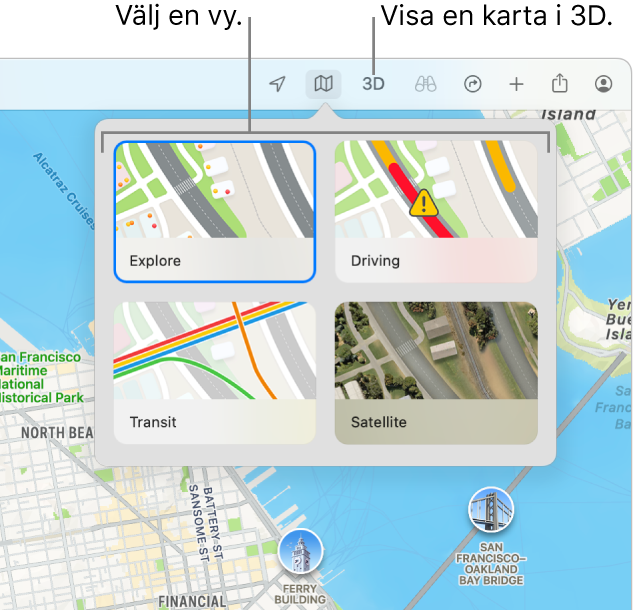
Ändra kartläge
Klicka på kartknappen
 i verktygsfältet i appen Kartor
i verktygsfältet i appen Kartor  på datorn.
på datorn.Välj något av följande:
Utforska: Visar standardkartan. Om du har en Mac med Apple Silicon kan du se extra information som höjd över havet, vägar, träd, byggnader, landmärken och annat i utvalda städer.
Bil: Visar trafikförhållanden och lägger fokus på vägar. Se Visa trafikläget
Kollektivtrafik: Visar busshållplatser, flygplatser, kollektivtrafiklinjer och stationer samt hållplatser.
Satellit: Visar satellitbilder. När Satellit är valt kan du klicka på merknappen
 för att välja att se trafikförhållanden och etiketter.
för att välja att se trafikförhållanden och etiketter.
Obs! Färdbeskrivningar för bil och kollektivtrafik är inte tillgängliga i alla länder eller regioner.
Ändra kartvyn
Gör något av följande i appen Kontakter ![]() på datorn:
på datorn:
Så här visar du en karta i 3D: Klicka på 3D-knappen i verktygsfältet. Dra reglaget i det nedre vänstra hörnet för att justera vinkeln.
Om du vill visa flyover-vyer använder du satellitvyn i 3D.
Visa jorden som en interaktiv glob i 3D: Om du har en Mac med Apple Silicon kan du zooma ut tills kartan förvandlas till en jordglob. Dra globen för att rotera den eller zooma in och ut för att se information som bergskedjor, öknar, oćeaner och mer.
Så här visar du en längdskala: Om du vill visa en skala på kartan väljer du Innehåll > Visa skala.
Slå på eller stäng av mörkt läge för kartor: Välj Kartor > Inställningar, klicka på Allmänt och markera eller avmarkera Använd alltid ljust kartutseende.
Om du ändrar inställningen i Kartor ändras utseendet på kartor också i andra appar som Kontakter, Kalender och Bilder. Se Använda ett ljust eller mörkt utseende på datorn.
Ändra färdalternativ
Gör något av följande i appen Kontakter ![]() på datorn:
på datorn:
Ställ in föredraget färdsätt: Välj Kartor > Inställningar och klicka på Ruttplanerare. Välj sedan önskad önskad transporttyp, exempelvis Kollektivt eller Gång.
Appen Kalender använder den här inställningen för att beräkna hur lång tid du behöver för att ta dig till en aktivitet (om aktiviteten innehåller en adress) och meddelar dig när det är dags att gå. Om du vill ta dig till en aktivitet med ett annat färdsätt än vanligt ändrar du den här inställningen i Kartor innan du lägger till aktiviteten i Kalender. När du har lagt till aktiviteten kan du ändra alternativet till ditt vanliga färdsätt igen. Se Lägga till plats och restid i aktiviteter i Kalender på datorn.
Ställ in förvalda alternativ: Välj Kartor > Inställningar och klicka på Ruttplanerare. Markera sedan förvalda alternativ för olika färdmedel. Du kan till exempel undvika vägtullar om du tar bilen eller undvika trappor om du promenerar. Du kan också markera de förvalda alternativen för kollektivtrafik som du vill ta med vid reseplanering, exempelvis buss eller färja.
Visa etiketter på kartan
Gör något av följande i appen Kontakter ![]() på datorn:
på datorn:
Så här förstorar du kartetiketterna: Om du vill förstora etiketter i en vy väljer du Kartor > Inställningar, klickar på Allmänt och markerar sedan Använd stora etiketter.
Så här visar du etiketter i satellitvyn: Klicka på kartknappen
 i verktygsfältet och klicka på Satellit. Klicka på merknappen
i verktygsfältet och klicka på Satellit. Klicka på merknappen  och klicka sedan på Visa etiketter (en bockmarkering visar att de är på). Detta ger en hybridvy mellan kart- och satellitvyn.
och klicka sedan på Visa etiketter (en bockmarkering visar att de är på). Detta ger en hybridvy mellan kart- och satellitvyn.Ställ in föredraget språk för kartetiketter: Om du alltid vill använda datorns föredragna språk för kartetiketter, oavsett språket som används i landet eller regionen du tittar på, väljer du Kartor > Inställningar och markerar sedan Visa alltid etiketter på [språk]. Se Ändra språket som datorn använder.